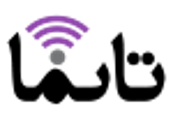آموزش ارسال عکس و ویدیو در اینستاگرام
درباره ارسال ویدیو در اینستاگرام چه می دانید؟ اینستاگرام در ایران نیز حدود 24 میلیون کاربر دارد. پس می توان گفت بیش از یک چهارم جمعیت کشورمان روی تلفن هوشمند خود از این برنامه استفاده می کنند.
شاید شماهم یک عکس زیبا ویا یک ویدیو خاطر انگیز داشته باشید که بخواهید از طریق اینستاگرام با دوستانتان به اشتراک بگذارید . ما در مطلب زیر سعی کرده ایم تا روش های ارسال ویدیو وعکس در اینستاگرام را با زبانی ساده به شما عزیزان ارائه دهیم امید است مفید واقع شود :
آموزش ارسال ویدیو در اینستاگرام
به منظور ارسال ویدیو در اینستاگرام و اشتراک گذاری آن باید آیکون دوربین موجود را انتخاب کرده و اینبار گزینه Video را انتخاب نمایید تا دوربین دستگاه فعال شده و بتوانید از محیط پیش رویتان ویدیو ضبط کنید. اما اگر قصد دارید که یک ویدیو را از گالری دستگاه خود در اکانت اینستاگرام آپلود کنید، باید پس از انتخاب آیکون دوربین، گزینه Library را لمس نمایید. سپس می توانید ویدیوی مورد نظرتان را انتخاب کنید. دقت داشته باشید که ویدیوی مورد نظر شما به منظور آپلود در اینستاگرام باید حتما زمانی مابین 3 ایل 60 ثانیه داشته باشد. اینستاگرام امکان آپلود ویدیوهای طولانی را نمی دهد.
چگونه متوجه شویم یک ویدیو چند بار مشاهده شده است :
هر شخصی که ویدیوی مورد نظر را مشاهده کند می تواند تعداد بازدید های آن را هم بررسی نماید. این تعداد بازدید درست در زیر هر ویدیو نمایش داده می شود. لازم به اشاره نیست که تعداد لایک های هر پست شما هم در کنار آیکون قلب موجود نمایش داده می شوند.
نحوه اضافه کردن موقعیت مکانی در اینستا گرام
قدم اول : روشن کردن خدمات موقعیت مکانی
برای اضافه کردن موقعیت مکانی در اینستاگرام شما می توانید خدمات موقیت مکان گوشی را از طریق برنامه فیس وک یا از طریق تنظیمات دستگاه خود فعال کنید. برای دسترسی به تنظیمات،فیسبوک را باز کنید، سپس روی دکمه منو ضربه بزنید.
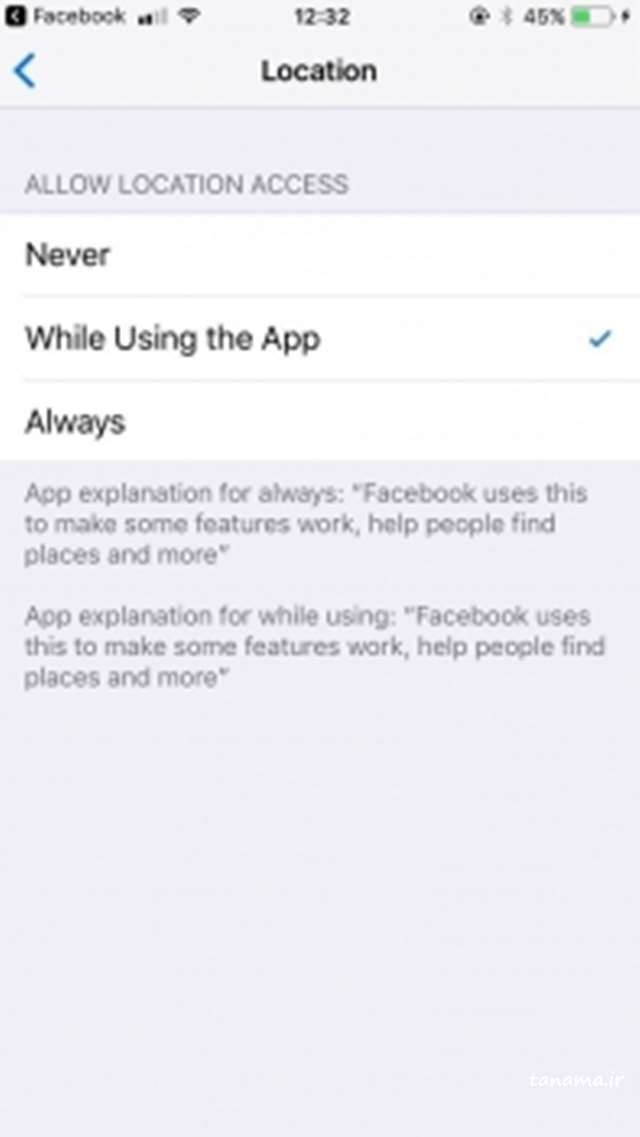
ارسال ویدیو در اینستاگرام
در این منو، اگر از گوشی آیفون استفاده می کنید، “تنظیمات” را انتخاب کنید، سپس “تنظیمات حساب”، و بر روی “محل سکونت” ضربه بزنید. در صفحه بعدی، مطمئن شوید که گزینه “در هنگام استفاده از برنامه” را انتخاب کنید.
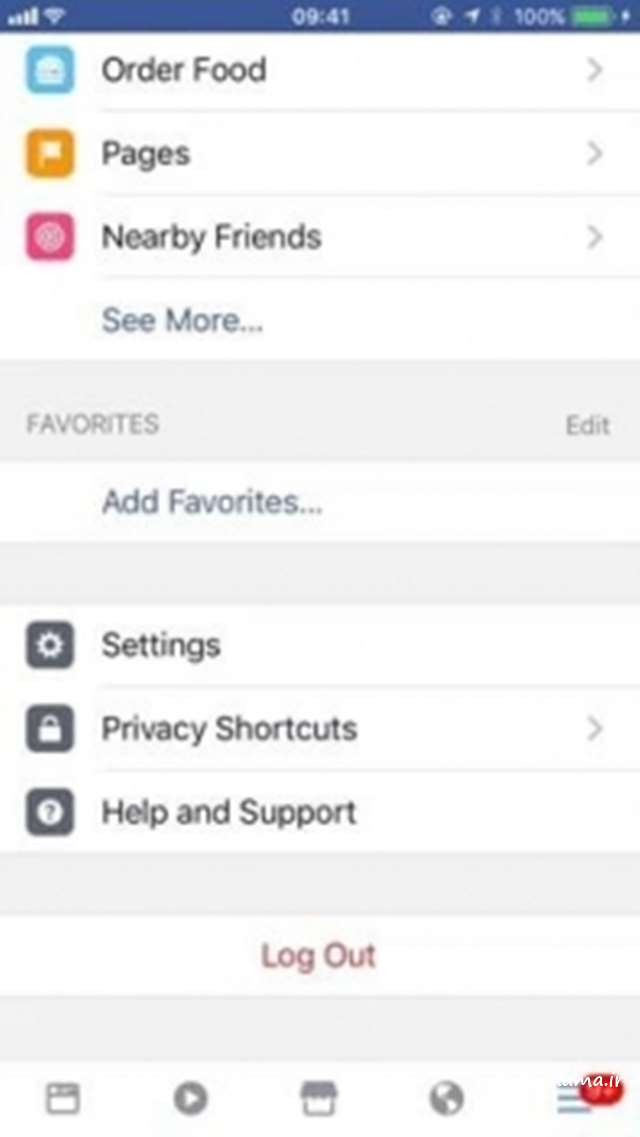
ارسال ویدیو در اینستاگرام
اگر از یک گوشی اندرویدی استفاده می کنید، «تنظیمات حساب»، سپس «محل سکونت» را انتخاب کنید و مطمئن شوید که «سابقه موقعیت مکانی» و «خدمات موقعیت مکانی» هر دو روشن است. اگر “تنظیمات حساب” را نمی بینید، ابتدا روی “تنظیمات” ضربه بزنید.
اگر در فعال کردن خدمات موقعیت مکان از داخل برنامه فیسبوک با مشکل روبرو شدید به تنظیمات دستگاه خود بروید.
اگر از آیفون استفاده میکنید، به “تنظیمات” رفته و سپس “حریم خصوصی” را باز کنید. روی “خدمات موقعیت مکانی” ضربه بزنید و سپس مطمئن شوید که فعال شده باشد. همچنین مطمئن شوید که فیسبوک در فهرست حریم خصوصی به حالت مجاز تغییر یافته است.
در یک دستگاه اندرویدی نیز، به منوی «موقعیت مکانی» در تنظیمات بروید (اگر نمی توانید آن را پیدا کنید، از ویژگی «جستجو تنظیمات» استفاده کنید)، پس مطمئن شوید که ویژگی موقعیت مکانی خود روشن کرده و در حالت «دقت بالا» تنظیم کرده اید. سپس، به «سابقه موقعیت مکانی Google» در پایین صفحه بروید و مطمئن شوید که این سرویس نیز روشن است. همچنین به بخش «برنامه ها» در «تنظیمات» مراجعه کرده (اگر نمیتوانید آن را پیدا کنید، از ویژگی جستجو استفاده کنید)، فیسبوک را پیدا کنید، «مجوزها» را انتخاب کرده و مطمئن شوید که «موقعیت مکانی» در آن فعال شده است.
قدم دوم : یک وضعیت ثبت در فیس بوک ایجاد کنید
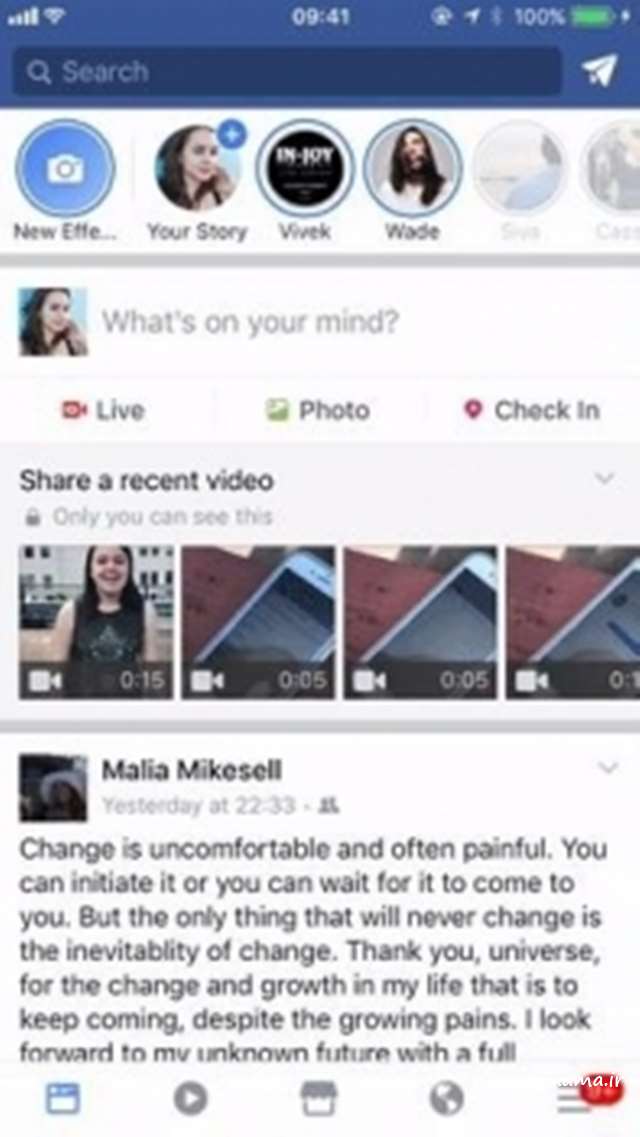
ارسال ویدیو در اینستاگرام
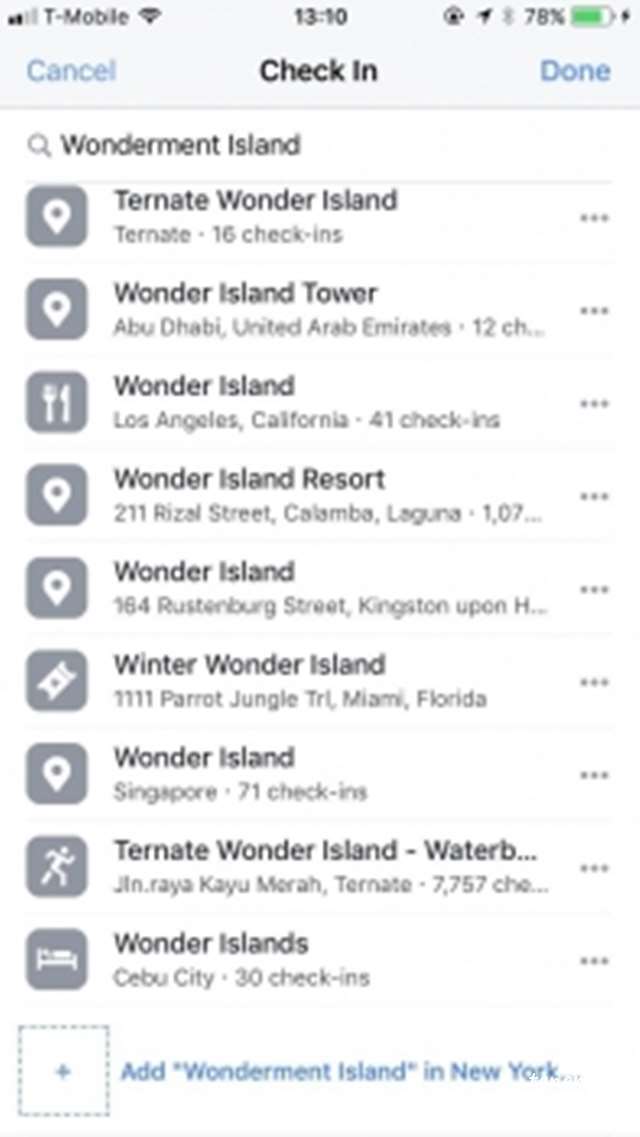
ارسال ویدیو در اینستاگرام
اکنون، وضعیت ثبت نام را در حساب فیس بوک خود ایجاد کنید. نام مکان مورد نظر خود را که می خواهید سفارشی کنید در نوار جستجو بنویسید. شما می بایست حرف اول محل خود را بزرگ نوشته و متاسفانه نمی توانید از هیچ اموجی یا نمادهایی مانند # و @ استفاده کنید. بنابراین کاملا ساده پیش بروید.
به پایین صفحه رفته و گزینه “افزودن [موقعیت سفارشی] …” را پیدا کرده و بر روی آن ضربه بزنید.
قدم سوم : محل دلخواه خود را ایجاد کنید
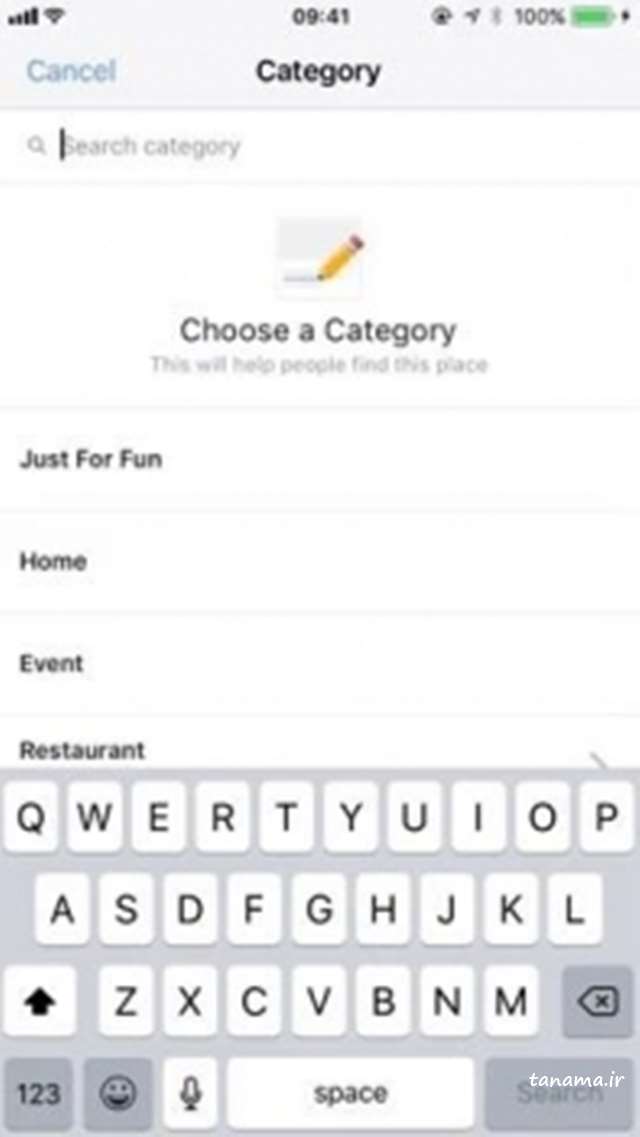
ارسال ویدیو در اینستاگرام (اندروید)
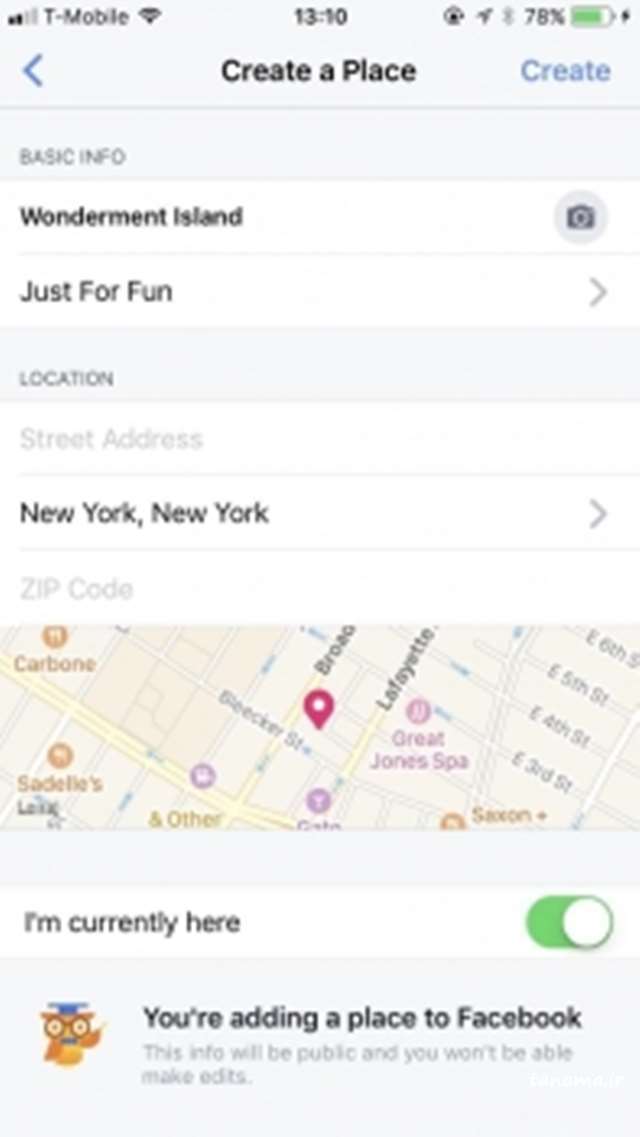
ارسال ویدیو در اینستاگرام (IOS)
هنگامی که “افزودن [موقعیت سفارشی] …” را انتخاب کردید، انتخاب کنید که کدام دسته بهترین توضیح برای موقعیت مکانی شما است.
پس از انتخاب دسته خود، فیسبوک از شما می خواهد یک مکان را انتخاب کنید. از گزینه “موقعیت فعلی من” استفاده کنید و یا محل مورد نظر خود را جستجو کنید و آن را بطور دستی انتخاب کنید. سپس، محل مورد نظر را ایجاد کرده و وضعیت ثبت نام خود را به فیس بوک ارسال کنید.
قدم چهارم : برنامه اینستاگرام خود را باز کرده و یک پست جدید ایجاد کنید
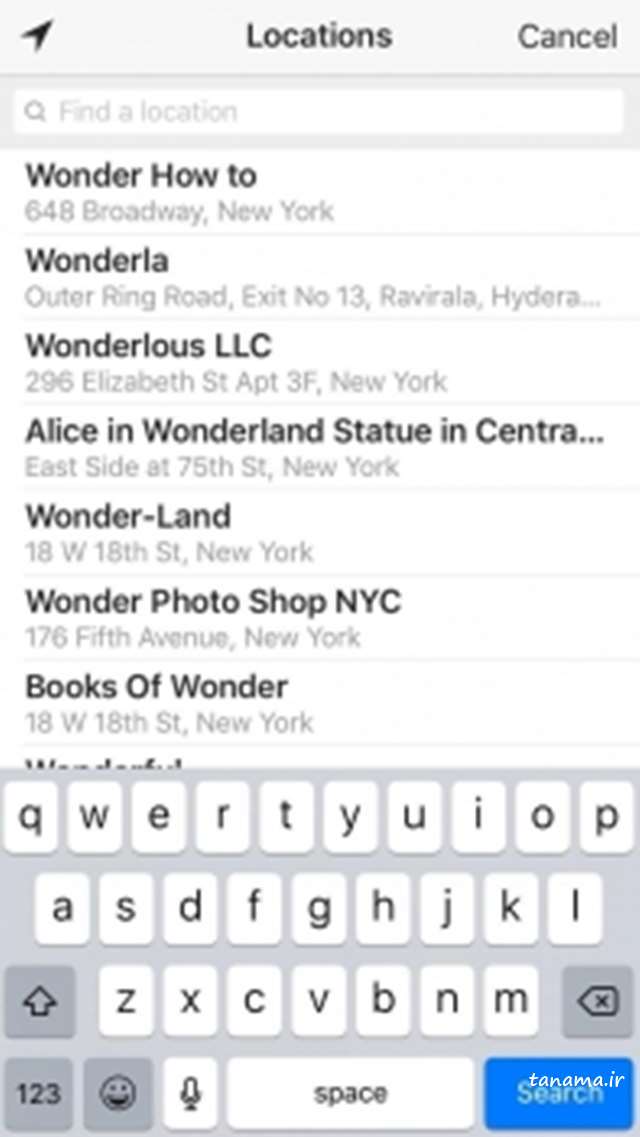
ارسال ویدیو در اینستاگرام
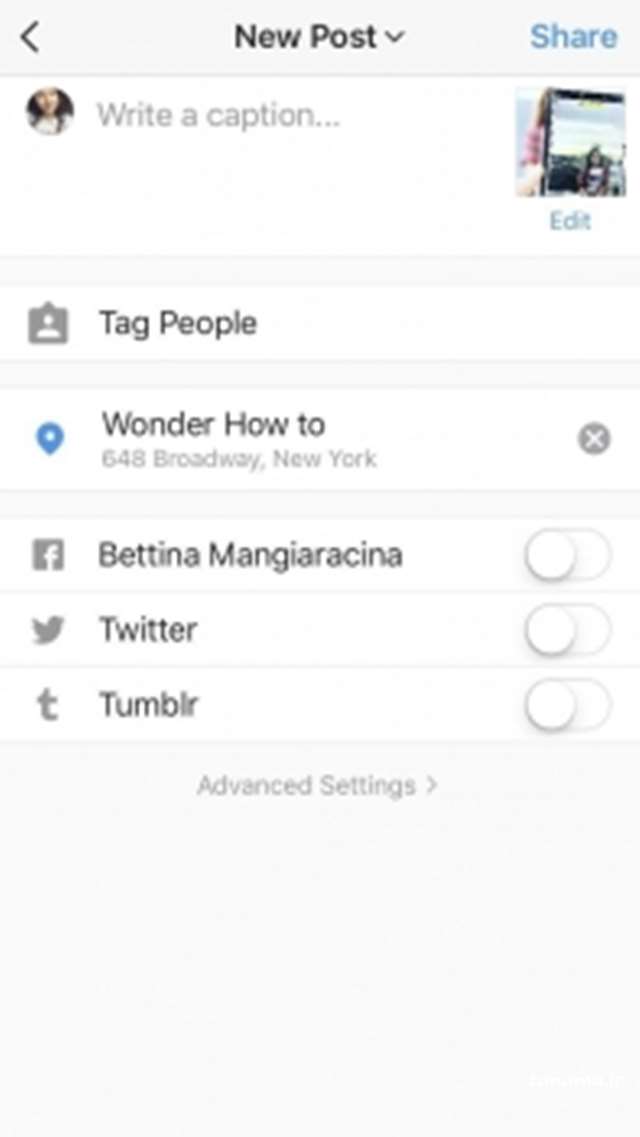
ارسال ویدیو در اینستاگرام
برای اطمینان از اینکه موقعیت سفارشی شما ایجاد شده است، به اینستاگرام رفته و یک پست جدید ایجاد کنید، سپس روی «افزودن موقعیت مکانی» ضربه بزنید. موقعیت مکانی خود را که اخیرا ایجاد کرده اید جستجو کنید. پس از پیدا کردن آن، آن را در اینستاگرام خود ارسال کنید و تمام.
اضافه کردن موقعیت مکانی به عکس و ویدیوهایتان در اینستاگرام به زبان ساده :
· گزینه Add Location را انتخاب کنید.
· حال در فیلد موجود به دنبال موقعیت مجانی مورد نظرتان بگردید. بدین منظور کافیست که نام مکان مورد نظر را تایپ کنید.
· نهایتا گزینه Share را انتخاب کنید.
به این صورت موقعیت مکانی شما به تصاویر یا ویدیوهای اشتراک گذاری شده در اکانت اینستاگرام اضافه می شوند.
آموزش ارسال عکس در اینستاگرام
برای ارسال عکس در اینستاگرام در اکانت اینستاگرام خود ابتدا اپلیکیشن اختصاصی این شبکه اجتماعی را اجرا کنید. حال در منوی زیری صفحه، آیکونی که یک دوربین را به همراه دارد را لمس کنید. اگر قصد دارید که یک عکس جدید را ضبط کرده و سپس آن را در اکانت اینستاگرام خود قرار دهید، باید گزینه Photo را انتخاب کنید.
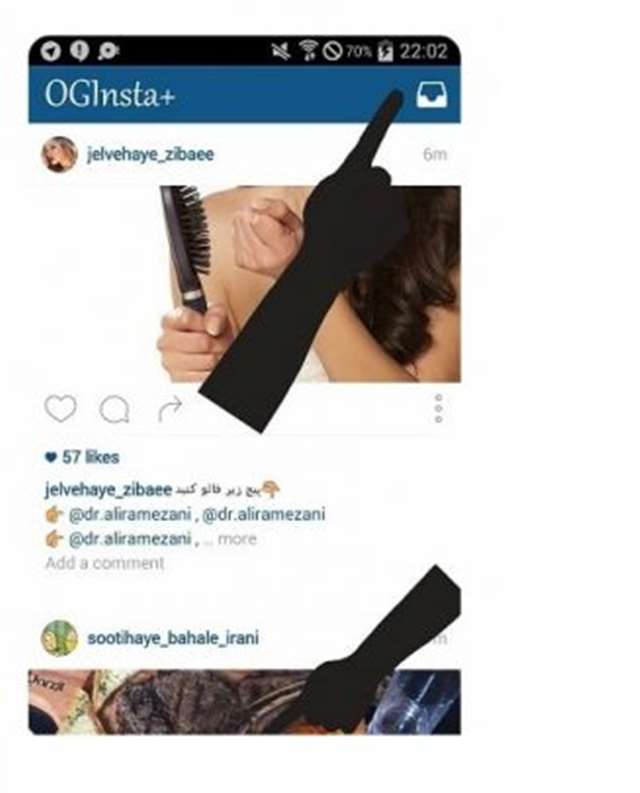
ارسال ویدیو در اینستاگرام
در این شرایط دوربین دستگاهتان فعال شده و می توانید عکس مورد نظر را ضبط کرده و در اکانت اینستاگرام خود آپلود کنید.
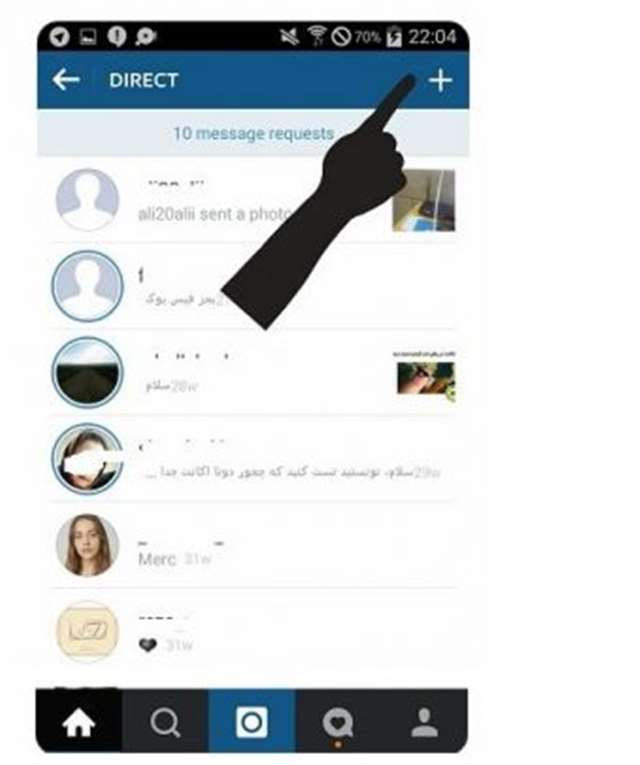
ارسال ویدیو در اینستاگرام
اما اگر قصد دارید که یک عکس موجود در گالری تصاویر گوشی یا تبلت خود را در اکانت اینستاگرام اشتراک گذاری کنید باید در مرحله اولیه آپلود عکس به جای گزینه Photo، گزینه Library را انتخاب نمایید.
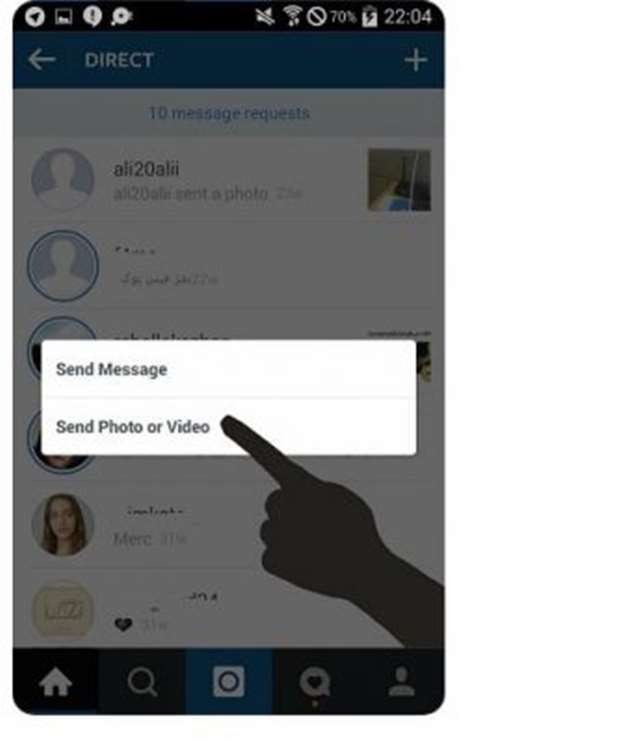
ارسال ویدیو در اینستاگرام
در این شرایط به بخش گالری دستگاه خود منتقل شده و قادر به انتخاب یک عکس موجود به منظور آپلود در اکانت اینستاگرام خود خواهید بود. دقت داشته باشید که پس از انتخاب عکس مورد نظر یا ضبط عکس به مرحله ای هدایت می شوید که شما را قادر به اضافه کردن فیلترهای خاصی به عکس مورد نظر می کند.
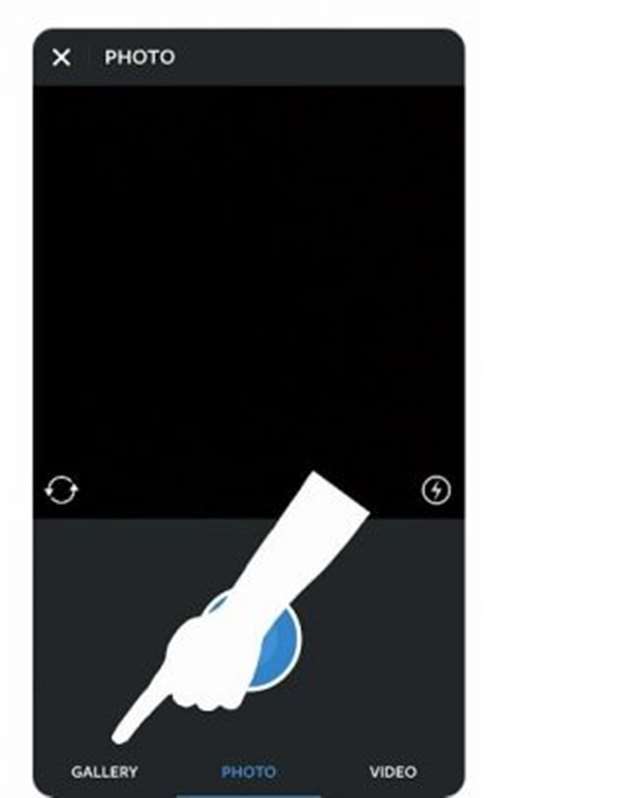
ارسال ویدیو در اینستاگرام
شما می توانید به عکس های آپلود شده خود، شرح حال یا Caption اضافه کرده، شرح حال آن ها را ویرایش کرده و یا به کلی حذف کنید. برای انجام این عمل مراحل زیا را طی کنید:
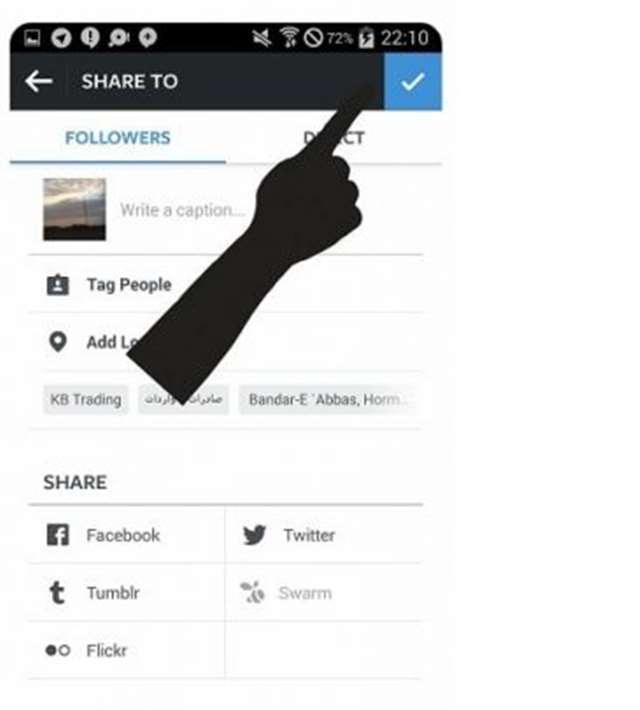
ارسال ویدیو در اینستاگرام
· به عکس مورد نظر مراجعه کنید و سپس آیکون سه نقطه موجود را لمس نمایید.
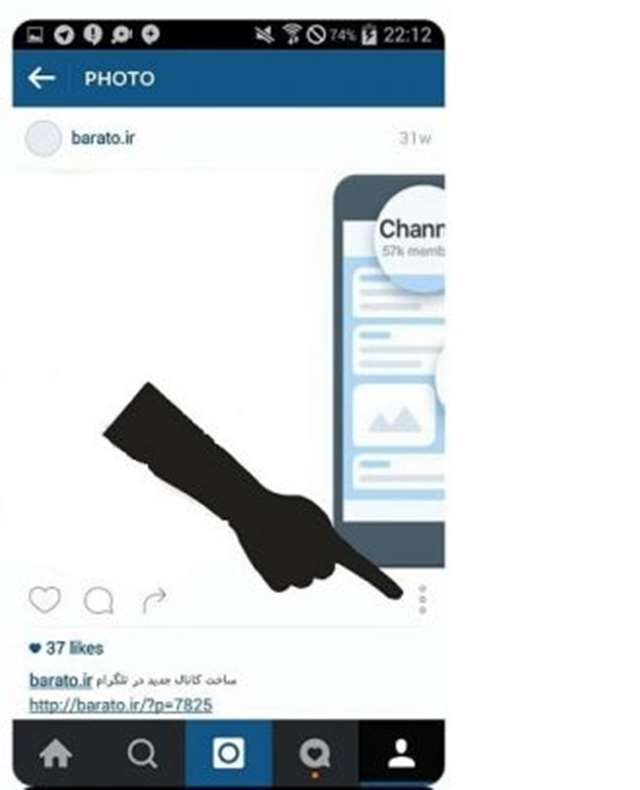
ارسال ویدیو در اینستاگرام
·
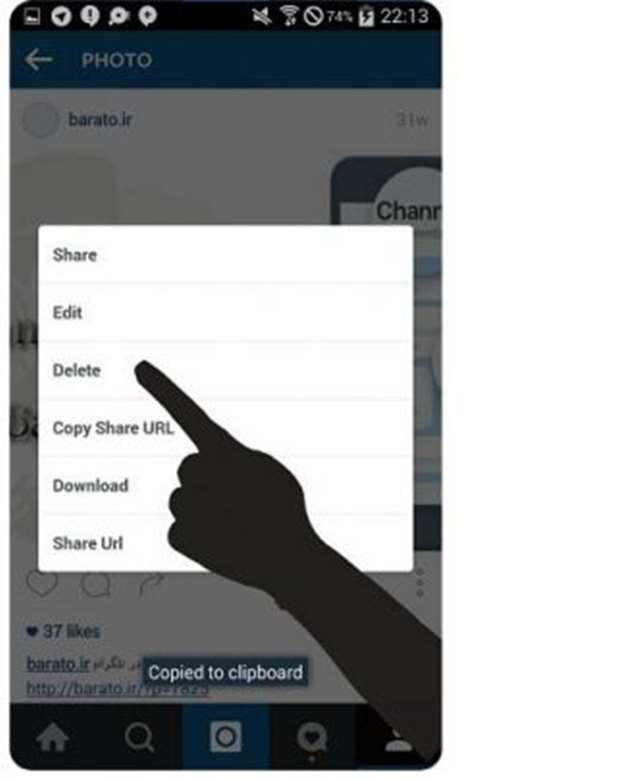
ارسال ویدیو در اینستاگرام
گزینه Edit را انتخاب کنید.
· حال تغییرات مورد نظرتان را در بخش Caption اعمال نموده و نهایتا برای ذخیره سازی آن تغییرات گزینه Done را انتخاب کنید.
شما می توانید با استفاده از روش زیر اندازه ی عکس انتخابی خود را قبل از ارسال عکس در اینستاگرام تغییر دهید :
بعد از اینکه عکس مورد نظرتان را به منظور آپلود در اکانت اینستاگرام خود انتخاب کردید، آیکونی را لمس کنید که شکل یک آچار را به همراه دارد. حال گزینه Adjust را انتخاب کنید. در این حالت می توانید کادربندی دقیقی را برای عکس مورد نظرتان در نظر بگیرید. با قرار دادن دو انگشت خود بر روی صفحه نمایش و باز و بسته کردن آن ها می توانید میزان بزرگنمایی عکس مورد نظر را تعیین کنید. همچنین امکان بالا و پایین یا چپ و راست کردن عکس هم وجود دارد. پس از اعمال تغییرات مورد نظر و دستیابی به کادربندی مناسب، آیکون تیک موجود را انتخاب کنید.
چگونه عکس مورد نظر خود را قبل از ارسال بچرخانیم
اگرعکس انتخابی شما برای اشتراک گذاری ، نیاز به چرخش دارد نگران نباشید. به منظور چرخاندن زاویه عکس مورد نظر، کافیست که پس از انتخاب آن، آیکون حاوی شکل آچار را انتخاب کرده و پس از آن گزینه Adjust را لمس کنید. حال آیکون به شکل دایره موجود را لمس کنید تا عکس مورد نظرتان چرخش پیدا کند. پس از دستیابی به وضعیت مناسب، آیکون تیک موجود را انتخاب کنید تا تغییرات مد نظر اعمال شوند.
با انجام روش زیر می توانید عکس های اشتراک گذاری شده در اکانت تان را ذخیره کنید :
برای انجام این عمل مراحل زیر را طی کنید:
· در برنامه اینستاگرام از منوی زیرین به بخش پروفایل مراجعه کنید.
· در دستگاه های اندرویدی آیکون سه نقطه موجود را لمس کنید. در دستگاه های آی او اس باید آیکون خورشید را لمس نمایید.
· حال گزینه Save Original Photos را فعال کنید.
با فعال کردن این گزینه، هر زمان که یک عکس جدید را در اکانت اینستاگرام خود آپلود کنید، آن عکس به طور اتوماتیک در حافظه داخلی گوشی یا تبلت شما هم ذخیره می شود.
نحوه انتخاب عکس اکانت اینستاگرام
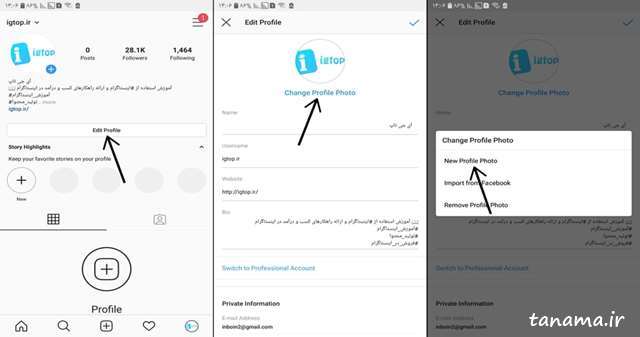
ارسال ویدیو در اینستاگرام
1- برنامه اینستاگرام خود را باز کرده تا وارد پیج مد نظر شوید
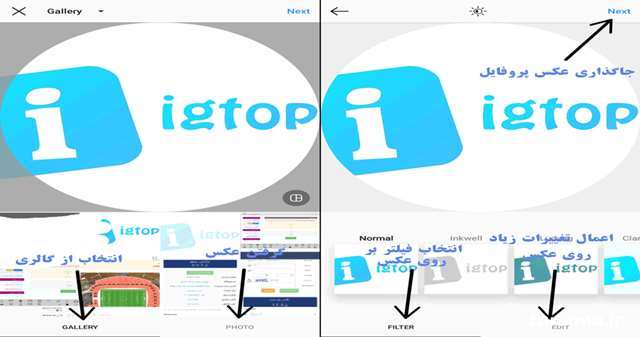
ارسال ویدیو در اینستاگرام
2- به قسمت پروفایل پیج رفته و گزینه “edit profile” را لمس کنید تا وارد تنظیمات نمایه یا همان تنظیمات بیو پیچ شوید.
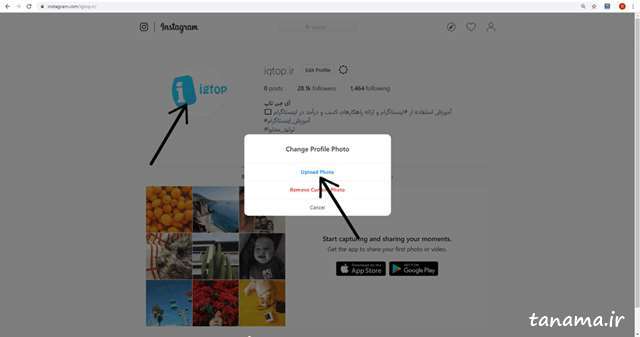
ارسال ویدیو در اینستاگرام
3- در صفحه باز شده شما باید نوشته آبی رنگ ” change photo ” را لمس کنید تا گزینه های مربوطه برای شما نمایش داده شود.
4- اگر قبلا عکس پروفایلی ثبت نکرده باشید سه گزینه برای شما نشان داده میشود که شما باید گزینه اول یعنی ” new profile photo ” را لمس کنید. در این مرحله اینستاگرام شما را به گالری گوشی هدایت کند تا عکس دلخواه خود را برای پیج خود انتخاب کنید.
5- بعد از انتخاب عکس، گزینه next در بالا سمت راست صفحه را لمس کنید تا وارد مرحله ویرایش عکس شوید که در این بخش میتوانید فیلتر های موجود را تست کنید و حتی می توانید روشنایی عکس را کم و زیاد کنید. بعد از رسیدن به حالت ایده آل دوباره گزینه next را لمس کنید تا عکس مورد نظر در پروفایل شما جاگذاری شود.